Audio
- 1. Reproduce Audio Archivos+
- 2. Convertir Audio+
- 3. Convertir Audio Mac+
- 4. Audio Tips+
WAV a AAC: Cómo convertir WAV a AAC rápidamente
Por Manuel Gonzalez • 2024-12-13 16:30:31 • Soluciones
Si no puedes reproducir tu archivo WAV en tu reproductor de audio o te resulta difícil acomodar toda tu música favorita en formato WAV en el dispositivo, convertirlos a otro formato como AAC parece una solución factible. WAV es un formato sin pérdidas, pero debido a su alta calidad, ocupa mucho espacio de almacenamiento, mientras que AAC, por otro lado, utiliza compresión con pérdidas pero ofrece una calidad decente. Así que si tienes problemas de compatibilidad o de almacenamiento, la conversión de WAV a AAC es una buena solución. Para ayudarte a convertir WAV a AAC, a continuación se enumeran las mejores herramientas.
- Parte 1. WAV a AAC: Pasos sencillos para convertir WAV a AAC rápidamente
- Parte 2. Cómo convertir WAV a AAC online gratis
- Parte 3. AAC VS WAV: ¿Es AAC lo mismo que WAV?
Parte 1. WAV a AAC: Pasos fáciles para convertir WAV a AAC rápidamente
Para que tu tarea de conversión sea rápida y sin complicaciones, la mejor elección es un software profesional. Aquí recomendamos Wondershare UniConverter (originalmente Wondershare Video Converter Ultimate) como uno de los mejores de su categoría. Con este software, los archivos de audio y video se pueden convertir a más de 1000 formatos con soporte para la conversión a WAV y AAC. La velocidad de conversión del software es 90 veces mayor, lo que, junto con el procesamiento por lotes, agiliza aún más la tarea. La conversión se realiza en calidad sin pérdidas, con la opción de editar los parámetros si es necesario.
 Wondershare UniConverter - Tu completa caja de herramientas de video para Windows/Mac
Wondershare UniConverter - Tu completa caja de herramientas de video para Windows/Mac

- Convierte archivos de audio en los principales formatos con calidad sin pérdidas, incluido WAV a AAC.
- Velocidad de conversión 90 veces superior con soporte de procesamiento por lotes.
- Editor incorporado para personalizar los archivos añadidos.
- Permite descargar videos de más de 10.000 sitios.
- Admite la grabación de video y la captura de pantalla.
- SO compatibles: Windows 10/8/7, macOS 11 Big Sur, 10.15, 10.14, 10.13, 10.12, 10.11, 10.10, 10.9, 10.8, 10.7, 10.6.
Pasos para convertir WAV a AAC con Wondershare UniConverter:
Paso 1 Abre Wondershare UniConverter y añade archivos de audio WAV.
Ejecuta el software Wondershare en tu sistema y, en la interfaz principal, selecciona la opción Conversor en el panel izquierdo que muestra todas las funciones principales. Haz clic en el botón  situado en la esquina izquierda o en el icono + para buscar y cargar los archivos WAV que quieras convertir.
situado en la esquina izquierda o en el icono + para buscar y cargar los archivos WAV que quieras convertir.
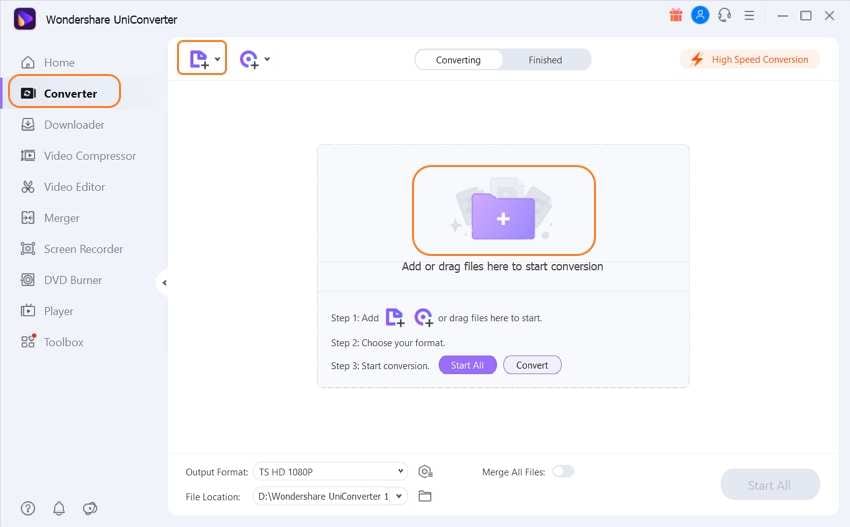
Paso 2 Elige AAC como formato de destino.
Una vez añadidos todos los archivos, puedes abrir la lista de formatos de destino admitidos expandiendo el icono Formato de salida en la esquina inferior izquierda. En la pestaña Audio selecciona el formato AAC y también la calidad de archivo deseada.
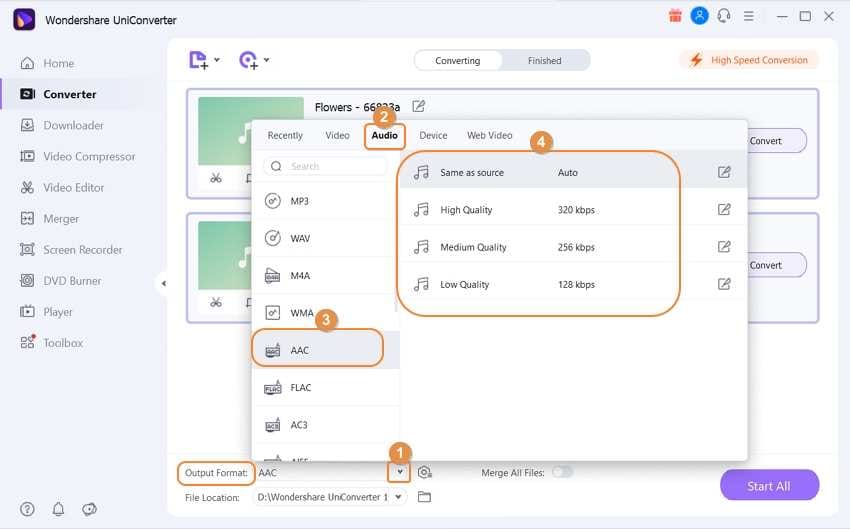
Paso 3 Convierte WAV a AAC con éxito.
Puedes elegir la carpeta del sistema en la que guardar los archivos convertidos en la Ubicación del archivo. Por último, haciendo clic en el botón Iniciar todo se iniciará el proceso de conversión. Una vez finalizado el proceso, puedes comprobar los archivos convertidos en la pestaña Finalizados.
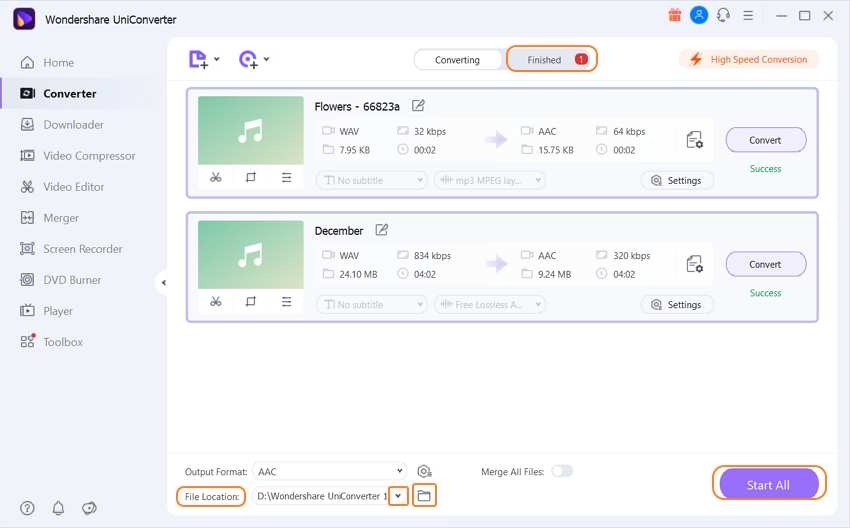
Si necesitas hacer una conversión de AAC a WAV, puedes seguir los pasos anteriores.
Parte 2. Cómo convertir WAV a AAC online gratis
Para convertir tus archivos WAV a AAC gratis, puedes utilizar herramientas online. No necesitas descargar ni instalar estos programas, y facilitan la conversión directamente desde el navegador. A continuación se enumeran las mejores herramientas online para convertir WAV a AAC.
1. Zamzar
La conversión básica de archivos WAV guardados localmente o en el enlace se puede hacer con este programa online que admite añadir archivos de hasta 50 MB. Los archivos convertidos pueden guardarse en la computadora o recibirse por correo electrónico.
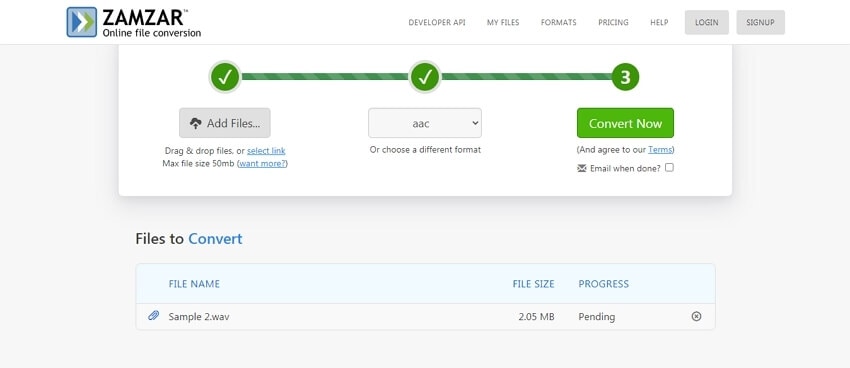
Pasos para convertir WAV a AAC con Zamzar:
Paso 1: Abre https://www.zamzar.com/convert/wav-to-aac/ y haz clic en el botón Añadir Archivos para añadir el archivo WAV.
Paso 2: Elige AAC como formato de destino en la lista desplegable.
Paso 3: Haz clic en el botón Convertir ahora.
2. OnlineConvert
Para convertir archivos WAV en tu sistema, enlace o almacenamiento en la nube, ésta es una buena herramienta en línea que también admite la edición de los parámetros del archivo si es necesario. Incluso puedes guardar los ajustes de conversión para utilizarlos en el futuro.
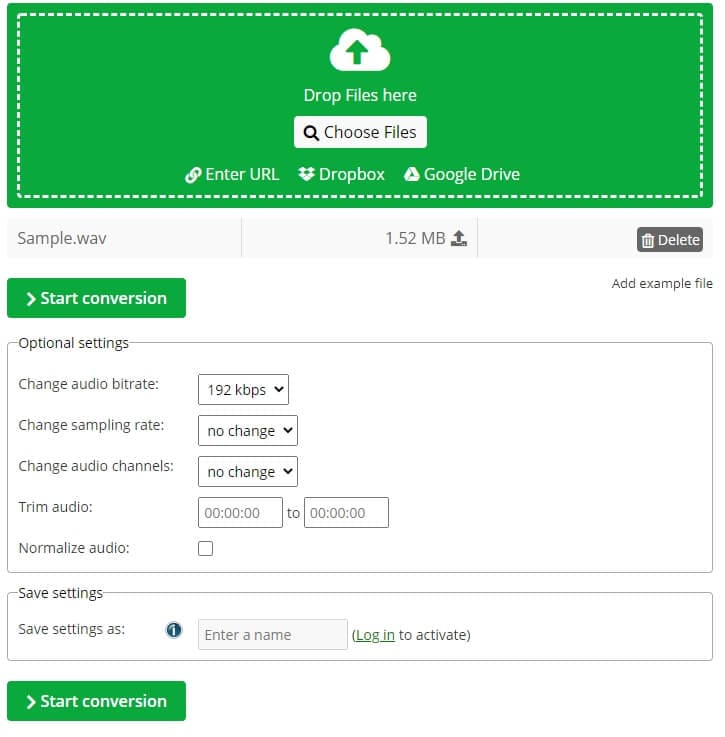
Pasos para convertir WAV a AAC con OnlineConvert:
Paso 1: Ejecuta https://audio.online-convert.com/convert-to-aac/ en tu navegador y pulsa en el botón Elegir archivos para importar el archivo WAV a convertir.
Paso 2: En Ajustes opcionales, Selecciona los parámetros del archivo según sea necesario. Incluso puedes seleccionar guardar los ajustes de conversión.
Paso 3: Haz clic en el botón Iniciar conversión.
3. AConvert
Los archivos WAV de tu sistema local, Google Drive, Dropbox u online, se pueden convertir fácilmente con este programa. Si es necesario, se puede cambiar la velocidad de bits de audio y la frecuencia de muestreo.
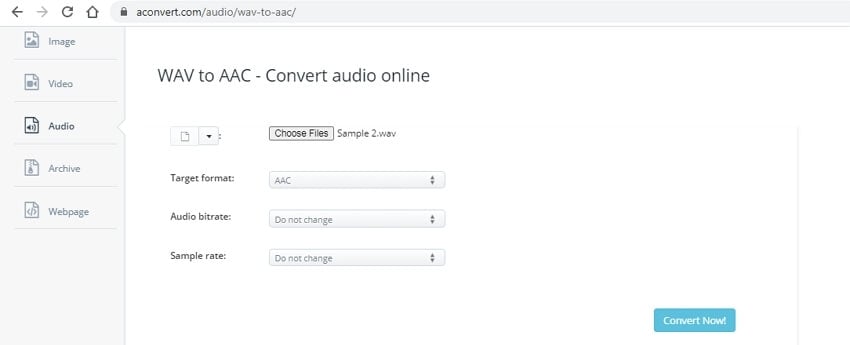
Pasos para convertir WAV a AAC con AConvert:
Paso 1: En tu navegador, abre https://www.aconvert.com/audio/wav-to-aac/ y pulsa en el botón Elegir archivos para cargar el archivo WAV a convertir.
Paso 2: Selecciona AAC en la pestaña de formato de destino. Si es necesario, cambia el bitrate de audio o la frecuencia de muestreo.
Paso 3: Para iniciar el proceso de conversión, haz clic en el botón ¡Convertir ahora!
Parte 3. AAC Vs. WAV: ¿Es lo mismo AAC que WAV?
WAV es un formato de audio sin pérdidas que conserva todos los datos de la grabación de audio original y ofrece por lo tanto la mejor calidad de audio. Como el formato conserva todo el sonido, es de gran tamaño. Por otro lado, AAC ofrece compresión con pérdida, en la que elimina la información que generalmente no puede captar el oído humano. AAC se utiliza principalmente como alternativa a MP3 para iTunes de Apple. Por lo tanto, AAC hace que el archivo sea más pequeño a la vez que ofrece una calidad de audio decente.
Aunque AAC y WAV son formatos muy utilizados y compatibles con la mayoría de reproductores y dispositivos, no son iguales y tienen diferencias que se enumeran en la tabla siguiente.
| Características | WAV | AAC |
|---|---|---|
| Compresión |
Sin pérdidas |
Con pérdidas |
| Extensión |
.wav |
.aac |
| Desarrollador |
Microsoft & IBM |
Una combinación de Fraunhofer IIS, AT&T Bell Laboratories, Dolby y Sony Corporation |
| Calidad de audio |
Excelente, ya que conserva todo el sonido de las grabaciones originales |
Decente, ya que comprime el archivo eliminando los datos no deseados |
| Tamaño del archivo |
Muy alto |
Menor tamaño de archivo que lo hace apto para almacenar y compartir |
Así que ya conoces los programas WAV a AAC online y de ordenador que se pueden utilizar para la conversión. La conversión básica de archivos de menor tamaño sin funciones avanzadas puede hacerse con una herramienta online, pero para una conversión de alta calidad sin limitaciones, Wondershare UniConverter es un software excelente.
- Top 5 de Convertidores FLAC Gratuitos para Usuarios de Sistemas de Mac
- Soluciones de WMA a AAC: ¿Cómo Convertir De WMA A AAC Fácilmente?
- Convertir FLAC a AIFF con las 5 Mejores Formas
- Los 6 Mejores Convertidores en Línea de WAV a WMA
- WMA Editor: Cómo editar archivos WMA sin esfuerzo
- Cómo convertir WMA a AC3 o pasar de AC3 a WMA fácilmente
- Como Convertir Audio en MP4/MKV desde AC3 a AACC Fácilmente
Manuel Gonzalez
staff Editor